Debian 11 s kódovým označením Bullseye , byl vydán 14. srpna 2021. Tento tutoriál vám ukáže, jak upgradovat Debian 10 na Debian 11 z příkazového řádku. Tento návod můžete sledovat na desktopu Debian 10 nebo serveru Debian 10. Jako u každého vydání Debianu bude i Debian 11 podporován po dobu 5 let. Kódové označení „Bullseye“ je pojmenováno po hračkářském koníkovi z filmu Toy Story.

Doporučení před upgradem
Pokud jste na plochu Debianu 10 nainstalovali proprietární ovladač Nvidia, doporučuji jej před upgradem odstranit, protože ovladač Nvidia způsobil konflikt balíčků, když jsem se pokoušel upgradovat Debian buster na bullseye.
sudo apt remove *nvidia*
Před provedením upgradu můžete provést zálohu počítače pomocí aplikace Clonezilla. Pokud se upgrade nezdaří, můžete svůj OS snadno obnovit. Vše ve vašem operačním systému včetně softwaru a souborů bude nedotčeno.
- Jak používat Clonezilla Live k zálohování pevného disku
Pokud se pokoušíte upgradovat Debian VPS (Virtual Private Server), můžete k vytvoření snímku vašeho serveru použít funkci snapshotu vašeho poskytovatele hostingu.
Pokud používáte notebook, připojte prosím zdroj napájení.
Udržujte svou relaci SSH naživu
Pokud k přihlášení k serveru Debian používáte SSH, je dobré udržovat relaci OpenSSH při životě pomocí screen užitečnost. Instalační obrazovka na serveru Debian 10:
sudo apt install screen
Poté úvodní obrazovka:
screen
Při prvním spuštění se zobrazí úvodní text, stačí stisknout Enter do konce. Poté budete moci spouštět příkazy jako obvykle.
Také se doporučuje přidat následující řádek na konec /etc/ssh/sshd_config soubor na vašem serveru, aby vaše relace SSH zůstala naživu.
ClientAliveInterval 60
Uložte a zavřete soubor. Poté restartujte démona SSH.
sudo systemctl restart ssh
Upgradujte Debian 10 Bullseye na Debian 11 Bullseye pomocí příkazového řádku
Pro upgrade desktopu Debianu nebo bezhlavého serveru můžete použít příkazový řádek. Chcete-li upgradovat na Debian 11, přepněte na uživatele root pomocí následujícího příkazu. Budete muset zadat heslo uživatele root.
su -
Pokud máte sudo uživatele, můžete se také přepnout na root pomocí následujícího příkazu. Budete muset zadat sudo uživatelské heslo.
sudo su -
Poté aktualizujte stávající software pomocí následujících dvou příkazů.
apt update apt upgrade
Pokud je při spuštění výše uvedeného příkazu nainstalováno nové jádro, musíte restartovat systém, abyste mohli pokračovat v procesu upgradu. Chcete-li restartovat Debian, spusťte následující příkaz. (Nezapomeňte po restartu znovu přepnout na uživatele root.)
shutdown -r now
Dále musíme upravit sources.list pomocí textového editoru příkazového řádku, jako je Nano.
nano /etc/apt/sources.list
Změňte všechny výskyty buster na bullseye . Pokud se vám nelíbí měnit jej jeden po druhém, můžete ukončit textový editor Nano (stiskněte Ctrl+X ) a spusťte následující příkaz pro výměnu dávky.
sed -i 's/buster/bullseye/g' /etc/apt/sources.list
Sada zabezpečení se nyní jmenuje bullseye-security , takže spusťte následující příkaz k nahrazení starého názvu sady.
sudo sed -i 's/debian-security bullseye\/updates/debian-security bullseye-security/g' /etc/apt/sources.list
Poté musíme deaktivovat úložiště třetích stran pomocí následujícího příkazu, který přidá # znak na začátku řádku pro každý soubor .list v /etc/apt/sources.list.d/ adresář.
sed -i 's/^/#/' /etc/apt/sources.list.d/*.list
Dále aktualizujte zdroje softwaru a upgradujte software na nejnovější verzi dostupnou v úložišti bullseye. Tento krok se nazývá minimální upgrade.
apt update apt upgrade
Pokud se apt-listchanges zobrazí během aktualizace, můžete stisknout Q pro návrat na hlavní obrazovku.
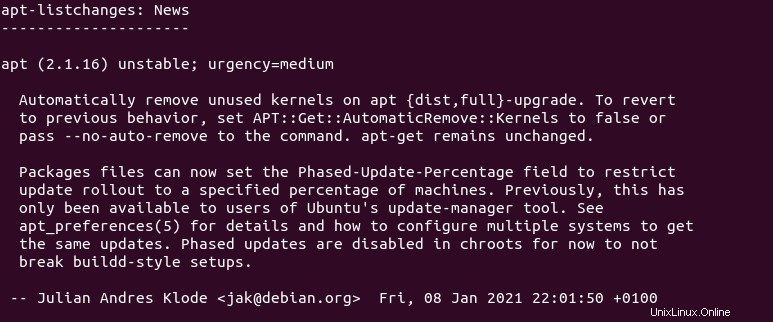
Při upgradu balíčků budete dotázáni, zda chcete služby restartovat bez dotazu. Pokud chcete služby restartovat ručně, zvolte Ne . Tento výukový program vybere Ano , protože můj Debian box nemá službu, která by měla být přístupná veřejnosti.
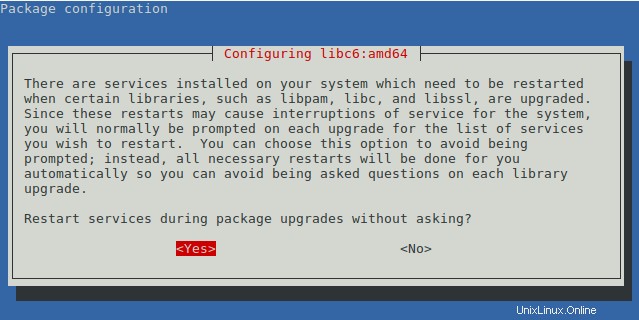
Pravděpodobně budete také dotázáni, zda chcete nainstalovat novou verzi konfiguračních souborů. Vždy volím Ne (Stačí stisknout Enter), abyste byli na bezpečné straně. (Nový konfigurační soubor bude uložen se stejným názvem souboru, ale s .ucf-dist nebo .dpkg-dist rozšíření, které si můžete prohlédnout po upgradu.)
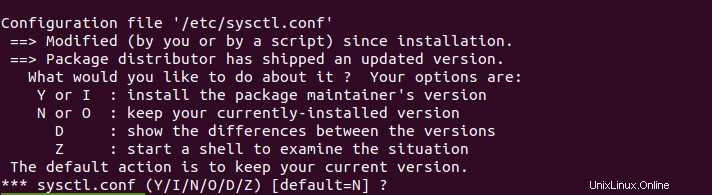
Po dokončení minimálního upgradu spusťte následující příkaz pro zahájení úplného upgradu.
apt dist-upgrade
Nyní můžete z vašeho systému Debian odstranit zastaralé/nepotřebné softwarové balíky.
apt autoremove apt clean
Nakonec restartujte systém.
shutdown -r now
Zkontrolujte verzi Debianu.
lsb_release -a
Měli byste vidět následující text.
No LSB modules are available. Distributor ID: Debian Description: Debian GNU/Linux 11 (bullseye) Release: 11 Codename: bullseye
gratuluji! Úspěšně jste upgradovali na Debian 11 Bullseye.
Další krok
Doufám, že vám tento tutoriál pomohl upgradovat Debian 10 na Debian 11. Můžete se také zúčastnit oslavy vydání Debianu a oslavit to! Jako vždy, pokud vám tento příspěvek přišel užitečný, přihlaste se k odběru našeho bezplatného zpravodaje, kde získáte další tipy a triky. Opatruj se 🙂